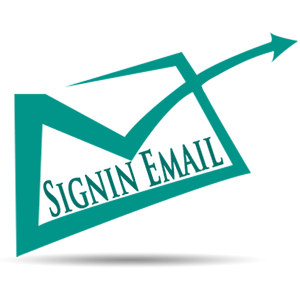
Dalam artikel ini saya memberikan langkah-langkah membuat email melalui Gmail. Karena membuat email di Gmail lebih mudah dan tidak memerlukan biaya. Lagi pula saat ini email Gmail di gemari banyak orang, di karenakan smartphone yang saat ini memerlukan Gmail untuk dapat di pergunakan. Email Gmail ini juga banyak kelebihannya, kita di berikan kapasitas 25Mb untuk keperluan berupa lampiran. Lalu Gmail juga memiliki yang namanya Google Drive tempat penyimpanan sesuatu yang penting menurut kita, yang dapat menyimpan di dunia maya dengan kapasitas 15Gb.
Berikut Langkah-langkah membuat email Gmail
1. Buka website Gmail
Sobat bisa klik saja tautan di sini untuk masuk ke gmail. Jika sudah sobat bisa klik yang bertuliskan “Create An Account”. Maka sobat akan di bawa si embah google ke tahap selanjutnya, untuk tampilan setelah sobat klik Creat An Account bisa sobat lihat di bawah ini
 |
2. Mulai Isikan Identitas
 |
Pada tampilan di atas ini sobat melihat beberapa kolom-kolom yang perlu sobat isikan. Pada kolom “Name” Sobat isikan nama depan pada kolom pertama, lalu kolom kedua dengan nama belakang sobat. Jika nama sobat cukup panjang ambil beberapa saja untuk dapat di isikan pada kolom tersebut.
Kolom selanjutnya “Choose Your username”, sobat di minta untuk mengisikan alamat email. Sobat bisa isikan bebas pada kolom ini, jika muncul pesan email sudah terpakai atau ada tulisan merah, biasanya google memberikan alternatif nama yang sudah disediakan.
Kotak nomor tiga, karena bosan dengan kata kolom sebut saja dengan kotak. “Create a Password”, jika sobat mengetahui bahasa inggris tentu sudah tahu harus isikan kotak ini apa, kalau belum tahu kotak ini di isikan password login atau masuk akun gmail sobat nanti. Perlu di ingat sobat, password dan email ini penting untuk dapat menggunakan email gmail, jadi jangan sampai lupa.
Setelah itu kotak berjudul “Confirm Your Password”, kotak ini isikan sama persis dengan kotak sebelumnya pada “Create a Password”. Kotak selanjutnya yang di atasnya ada judul “Birthday” sobat bisa isikan Bulan, Tanggal dan Tahun lahir sobat di sana.
Nah, kotak nomor enam ini sobat bisa memilih "Gender" atau jenis kelamin sobat. Pilihannya hanya ada tiga yaitu Laki-Laki (Male), Perempuan (Female), dan Lain-lain (Other). Jika sudah di kotak ini lanjutkan step nya. Kotak nomor tujuh yaitu “Mobile Phone”, sobat di minta untuk mengisikan nomor telepon handphone. Kembali menggunakan kata kolom, nomor delapan ini sobat tidak perlu mengisinya lewati saja. Kotak “Location atau lokasi” sobat tidak perlu otak-atik karena biasanya sudah otomatis terisi dengan Negara Indonesia. Kalau sudah tinggal klik Next Step saja nanti ada pop up yang berisi peraturan dari penggunakan gmail ini, scroll ke bawah saja lalu klik “I Agree” yang artinya saya setuju. Selamat sobat sudah memiliki akun gmail, muncul tampilan seperti di bawah ini klik “Continue to Gmail”.
 |
Penutup
Sobat sudah selesai apa belum membuat account email Gmail ini. Dengan membaca cara membuat email saya di atas tentunya sudah jelas ya sobat, sangat mudah bukan ?
Jika sobat memiliki kesulitan untuk Registrasi email baru seperti di atas, bisa bertanya dengan saya melalui contact us atau juga bisa di kolom komentar. Sekian dari Cara Membuat Email Dengan Cepat dan Mudah.
0 Response to " Cara Membuat E-mail dengan cepat dan mudah "
Posting Komentar